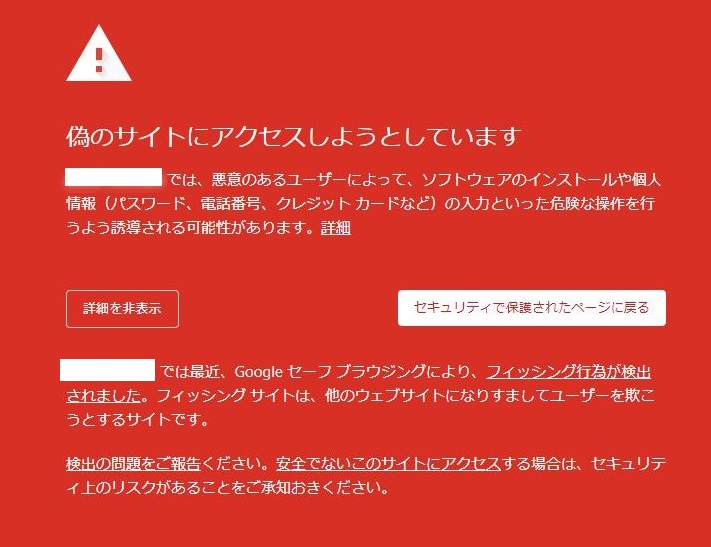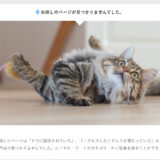初期設定を終えて、自分のブログにアクセスしてみると真っ赤な画面でGoogleからの警告表示。
なんで?開設したばかりなのに早速攻撃されるの?
パニックになりましたが、調べてみると開設直後の初期設定ミスが原因であったと分かり、無事解決できました。
しっかりと手順を確認していれば、私のような間違えは起きないのですが…もし同じような開設直後の初期設定のミスで警告が発生場合は、同様の解決方法で対処できるかと思います。
この記事はで読むことができます。
- 設定ミスが原因: Google アナリティクスの初期設定時、トラッキング ID の誤入力が警告を引き起こした。
- 緊急度の高い警告: 通常、この警告は深刻なセキュリティ問題を示すが、今回は単なる設定ミスだった。
- 解決方法: WordPress の初期化、正しいトラッキング ID の設定、WAF の適切な設定を実施。
- 再審査のリクエスト: Google サーチコンソールを通じて行い、約半日で警告が解除された。
- 教訓: WAF の慎重な取り扱いとバックアップの重要性を再認識。
本来、この警告画面は非常に緊急度の高いトラブルです。WordPressの公開後に他者からのアクセスがすでにある方、セキュリティに不審なアクセスがあるなどの場合は専門家にご相談ください。
設定間違えると、こんなことになるんだなぁ。程度のお役に立てば幸いです。
しっかり確認していれば、このようにならなかったと反省踏まえて記録に残します。
GoolgeアナリティクスとGoogleサーチコンソールの設定を終えて、ダッシュボードをクリックしたところ真っ赤な警告画面が表示されました。
開設後すぐに「SiteGuard」の設定は終えたのに、速攻攻撃されるのか!?っと思い、レンタルサーバーのWAFのアクセス履歴を確認したところ、自分のアクセスでなおかつ設定ミスによるものでした。
警告がでるまでの経緯。間違った設定ですのでマネしないでください。
- Goolgeアナリティクスの登録を完了
- SANGOのトラッキングタグコードを張り付ける場所がわからず検索するも、いまいちヒットせず設定箇所がわからない。
- [SANGO設定]>[基本設定]>[Google Analytics]の[トラッキングID]にトラッキングタグコードを張り付けてしまう。
- WAFに防御されて張り付けられないため、WAFを一時解除して無理やり張り付けてしまう。
- 「トラッキングコード」と「トラッキングID」の違いに気付いて、[トラッキングID]に正式な値を登録。しかし、時すでに遅し。
- Goolgeサーチコンソールを登録。(現在のバージョンでは、先にGoogleアナリティクスを設定しておくとURLの登録だけで即連携される。)
- 管理画面ダッシュボードをクリックすると「偽サイトにアクセスしようとしています」の警告画面が表示される。
SANGOのGoogle AnalyticsトラッキングIDの設定方法。タグを使わなければ!と思い込んでいましたが、IDでよかったとは…タグの一括設定の場所はどこなの?と思いながらも、とりあえずトラッキングIDで事足りてるので探していません。
- Goolgeアナリティクスの[歯車マーク]>[アカウント設定]>[データストリーム]>WordPressのサイトURLを選択
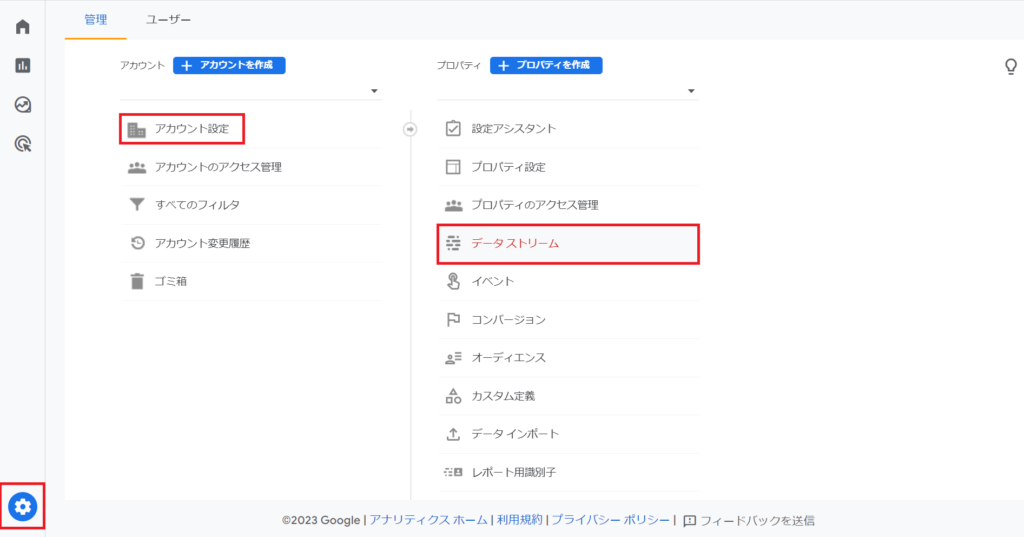
2. 測定IDをコピー
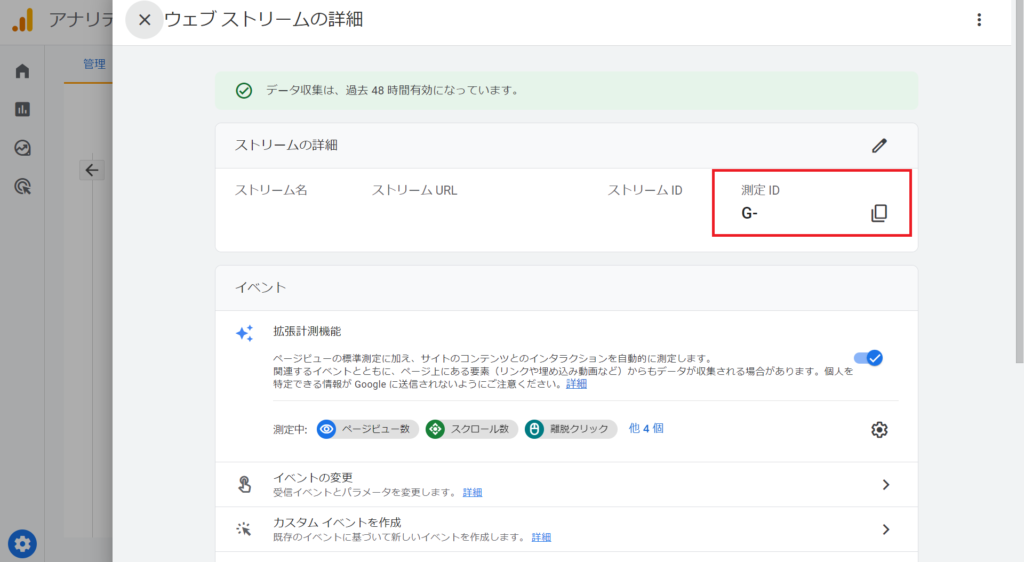
3.[SANGO設定]>[基本設定]>[Google Analytics]の[トラッキングID]にアナリティクスからコピーした測定IDを張り付けます。
「アクセス解析にgtag.jsを使う」は、タグ設定を行う場合はチェックが必要。
トラッキングIDのみの場合は「アクセス解析にgtag.jsを使う」にチェックを入れなくてもアナリティクスの測定ができていました。
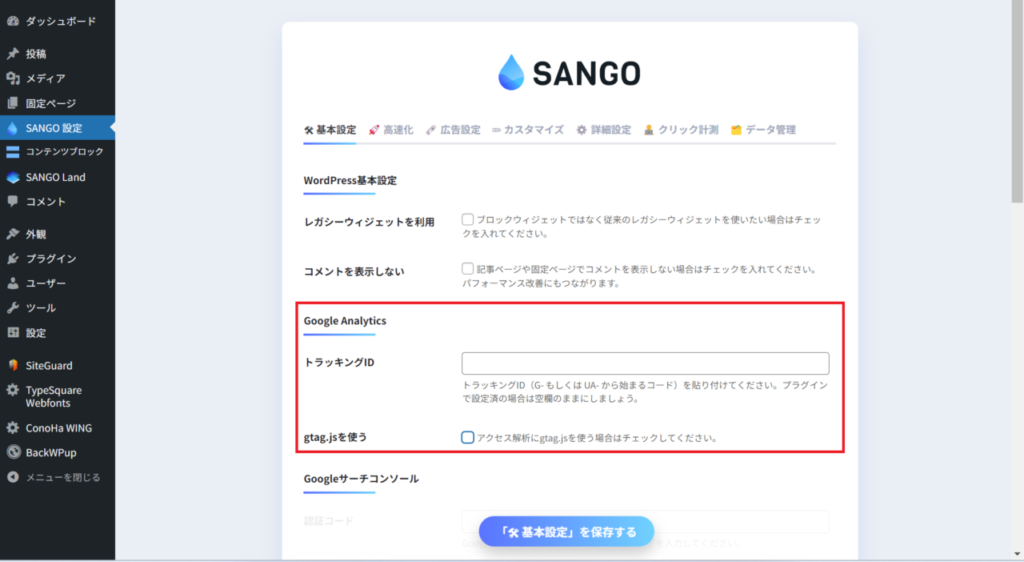
本来、この画面は他者からの不正アクセスによっておこるセキュリティインシデントへの警告画面のため緊急度が高く、Googleさんの評価も下がるため早急に適切な対応が必要です。
解決方法は(ある程度)Goolgeサーチコンソールのヘルプに提示してくれていますが、本当に不正アクセスによってセキュリティインシデントが起きていた場合、初心者には対応できない可能性が高いので、専門家に相談してください。
「セキュリティの問題レポート」は、Goolgeサーチコンソールの設定を行うと確認できます。
Googleさんの審査をパスしないと警告表示を消すことができないと分かり、今回行った確認と再審査のリクエストを送るまでの手順を記録のために残します。
- Goolgeサーチコンソールにアクセス [セキュリティと手動による解決]>[セキュリティの問題]を表示
検出された問題
不正なページ
説明 これらのページは、ユーザーを騙して危険な操作(望ましくないソフトウェアのインストール、個人情報の公開など)を実行させようとしています。
URL の例 該当なし
2. レンタルサーバーのWAFのアクセス履歴ログを確認。「日時 攻撃ターゲットURL 攻撃元IPアドレス 攻撃内容」に不審なアクセスがないか。
日時:Googleアナリティクス設定中の時間
攻撃ターゲットURL:
“サイトURL/wp-admin/admin.php?page=sng_admin_settings”(SANGOの設定ページ)
攻撃元IPアドレス:自分のグローバルIPアドレス
攻撃内容:クロスサイトスクリプティング(タグ1)からの防御(<script)\
攻撃元は私です。このアクセス履歴のあと、WAFを解除し無理やり張り付けてた…
他にアクセスはなし。
毎回、WAFを一時解除しなくても「除外」にすることで対応できることを後で知る。
3. Googleサーチコンソールヘルプを確認し[審査をリクエスト]の申請方法を確認
サイト全体で問題を修正する
修正テストを行う
再審査リクエストには以下の内容を明確に記載
- サイトの品質に関する問題を正確に説明する。
- 問題を修正するために行った手順を記述する。
- 取り組みの結果を記述する。
4. 初心者にはなかなかのハードルです。まだ初期設定中でバックアップも作成していなかったため、また設定をやりなおせば良いと思い、「Advanced WordPress Reset」を使用してWordPressの初期化を行いました。
初期化の方法は、こちらを参考にしました。初期化され
リセット後は、まず「SiteGuard」の設定を行い、ユーザーを追加して管理者を変更、追加したユーザーのダッシュボードをクリックして普通に表示されることを確認。元の管理者のダッシュボードはリセット前と同じ「偽サイトにアクセスしようとしています」の警告画面が出ることを確認。
5. 意を決して再審査リクエストを送信。
状況の説明:管理画面「wp-admin/index.php」にて「偽のサイトにアクセスしようとしています」の警告。
セキュリティの問題レポートの内容:
想定される原因:(自分で設定ミスした内容とWAF履歴の内容)
修正と対処: レンタルサーバーのWAF設定有効化。[Advanced WordPress Reset]を使用しWordpressの初期化。
Google AnalyticsトラッキングIDを、正しいく登録。管理者の変更とユーザーパスワードの更新。
現在有効化のプラグイン一覧:(プラグインが原因によって同様の現象が起こる場合があるとの記事があったので念のため記載)
WordPressテーマ:SANGO
現在の状態:上記の修正と対処を行ったが、デフォルト管理者ダッシュボードには警告が表示されている
「審査が問題なく完了しました」の通知が届き、表示されていた警告が解除されました。
送った内容についてはノーコメントで、警告を解除したとの内容。
再審査のリクエストを送信したのが23時過ぎ、通知が届いたのは翌日10時半ごろ。
リクエストの送信が深夜であったために時間がかかったのかもしれませんが、無事に解除されて一安心しました。
同じようなことにならないように気を付けたいのですが、無料テーマのCocoonに比べるとSANGOは検索しても最新の記事が少ないので、度々苦戦しています。
以前Cocoonを少し触っただけの初心者が、今回SANGOにしたのはハードルが高かったと後悔…
コツコツとくじけず頑張ります。
今回のことで、WAFはうかつに解除してはいけないこと、バックアップの大切さを実感して「BackWPup」をインストールしてバックアップを作成。
バックアップの取得はこちらを参考にしました。